sei in » Corsi in Aula e in Aula Virtuale - Cercavi i Corsi Online?
Al termine del Corso Microsoft Excel Base ed Avanzato l’allievo riceve l’Attestato di Frequenza rilasciato da PC Academy che è MEC Center Microsoft (Training Center for Microsoft Office Specialist); sull’attestato vengono riportati i diversi argomenti trattati durante il corso.
Questo attestato di frequenza è di notevole prestigio poiché può essere rilasciato solo dai MEC Center Microsoft.
Questo corso esiste anche nella versione Corso in Aula Microsoft Excel Base ed Avanzato con Certificazione che include l'esame di Certificazione Microsoft MOS
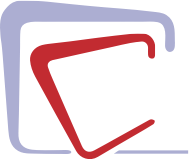
ATTESTATO UFFICIALE
PC Academy
in Microsoft Excel
Sempre più aziende richiedono al proprio personale di essere in grado di utilizzare il software Microsoft Excel, per orgranizzare, analizzare e manipolare i dati in modo utile ed efficace ai fini della produttività Aziendale.
Il Corso in Aula Excel Base e Avanzato è stato creato con l’obiettivo di non trascurare alcun aspetto, partendo dalle basi con un metodo di formazione pratico ed intuitivo: in tal modo, sia chi parte da zero sia gli autodidatti possono apprendere al meglio andando a colmare eventuali lacune.
Una volta affrontati gli elementi introduttivi, passerai allo studio delle funzioni più complesse di Excel, matematiche e statistiche: anche in questo caso l’approccio sarà semplice e facilmente intuibile anche da chi non ha esperienza nel settore finanziario.
Verrà dedicata particolare attenzione a tabelle e grafici Pivot, utilissimi per organizzare i dati secondo precisi schemi organizzativi.
Apprenderai in modo inuitivo come creare grafici accattivanti, grazie ai quali potrai presentare dati ed informazioni in modo chiaro, efficace e con grande impatto visivo.
Affrontando lo studio delle Macro sarai in grado di automatizzare operazioni ripetitive, rendendo così il lavoro più veloce ed efficiente.
Il programma del Corso in Aula Base e Avanzato si basa sul Syllabus ufficiale Microsoft e fornisce tutta la preparazione necessaria per affrontare in sicurezza il prestigioso Esame di Certificazione Microsoft MOS.
Qualora interessato a sostenere l’Esame di Certificazione Excel MOS, non dovrai fare altro che contattare la nostra segreteria per acquistare il Voucher d’Esame a prezzo agevolato in qualità di nostro Allievo.

Il corso è aperto a tutti. Per frequentare questo corso NON sono richieste particolari conoscenze preliminari.
Vivere la formazione in aula con il docente e i tuoi nuovi compagni di corso è un'esperienza unica.
Sedersi in aula virtuale e goderti in diretta le lezioni comodamente dal tuo portatile è il massimo della libertà.
Scegli tu come vuoi seguire il corso e scopri orari e prezzi per modalità di frequenza.
32 ore di Formazione frontale.
Il Corso in Aula Microsoft Excel viene avviato con diverse modalità di frequenza.
Nella versione feriale il Corso Excel prevede da 1 a 4 appuntamenti a settimana.
Nella versione del sabato il Corso Excel prevede 1 solo appuntamento nella giornata del sabato.
In ogni caso le ore di formazione totali sono sempre 32 indipendentemente dalla modalità di frequenza.


Molte aziende decidono di rivolgersi direttamente al nostro istituto per avviare le procedure di ricerca del personale; questo genere di offerte sono rivolti ai soli allievi dei nostri corsi e master per le aree: Grafica, Web Design, Programmazione e Sviluppo, Reti CISCO, Video Editing, Grafica 3D. Ogni Allievo riceve automaticamentele offerte per email.


Corso in promozione
Corso in evidenza